MindNow思维导图导出的方法
2022-10-14 14:49:04作者:极光下载站
很多小伙伴在使用MindNow思维导图软件制作思维导图时经常会在制作完成之后不知道该怎么将导图进行导出。其实MindNow思维导图软件导出思维导图的方法很简单,我们只需要先点击打开自己需要导出的思维导图文件,然后在文件页面右上角就能看到“导出”选项,点击该选项,然后在导出的格式选择页面中找到自己需要的导出格式,点击选择即可。等待导出结束,在文件夹页面中我们选择一个自己喜欢的保存文件,然后点击“保存”即可。有的小伙伴可能不清楚具体的操作方法,接下来小编就来和大家分享一下MindNow思维导图导出的方法。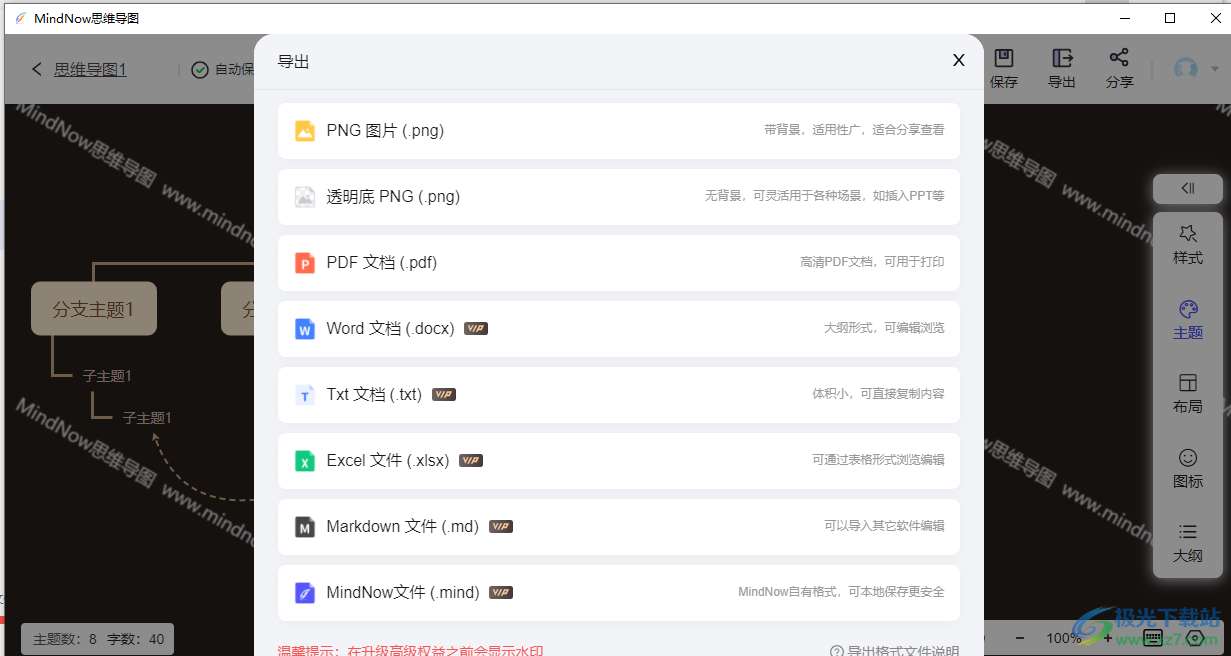
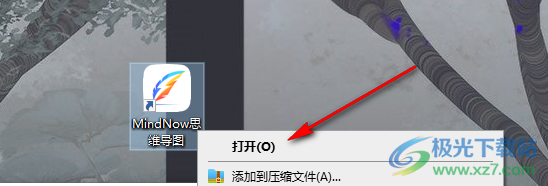
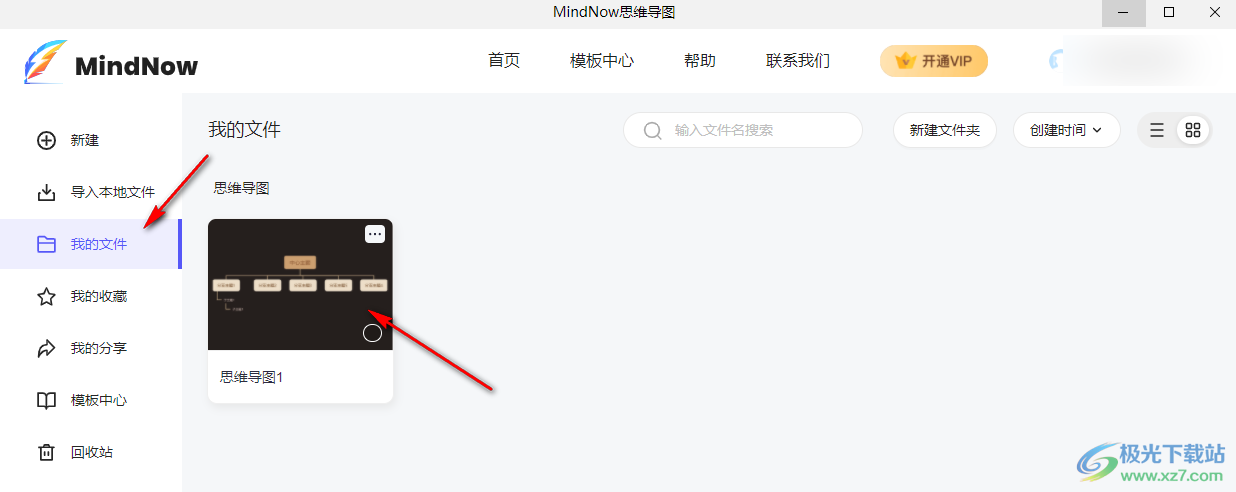

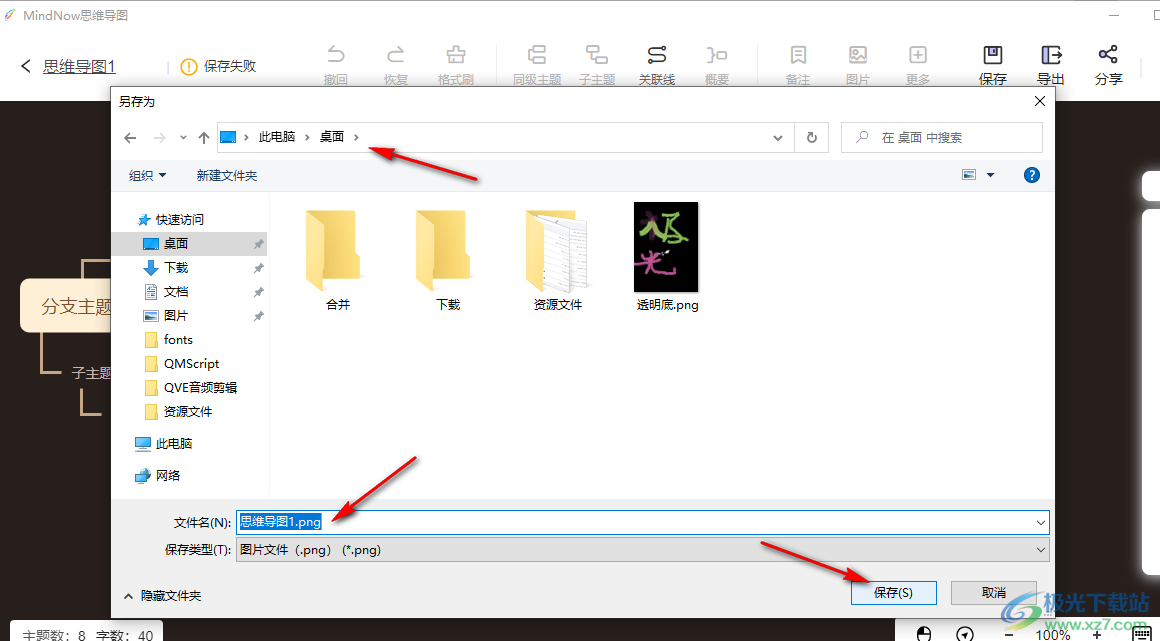
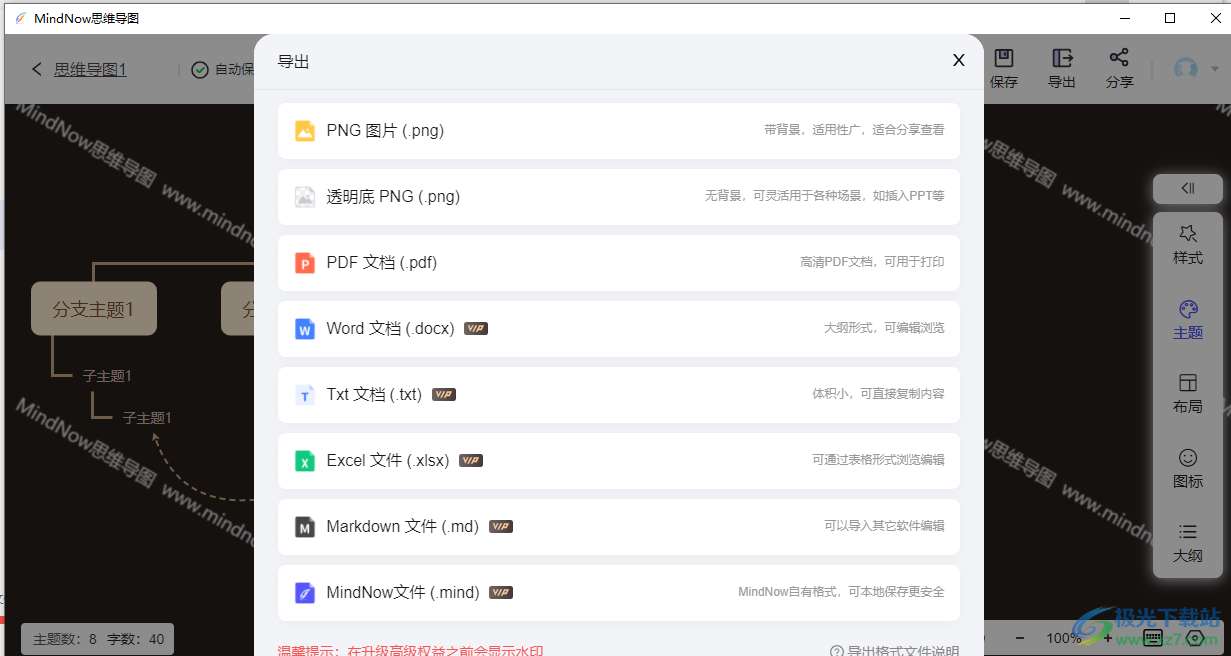
方法步骤
1、第一步,我们先找到桌面上的MindNow思维导图软件图标,然后右键单击该图标并在下拉列表中选择“打开”选项
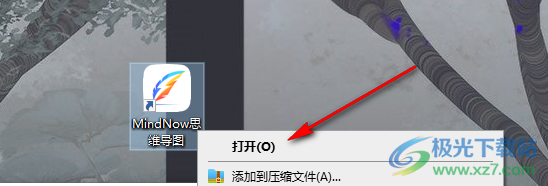
2、第二步,进入MindNow思维导图页面之后,我们在页面左侧点击“我的文件”选项,然后在页面右侧找到我们需要导出的思维导图,点击打开
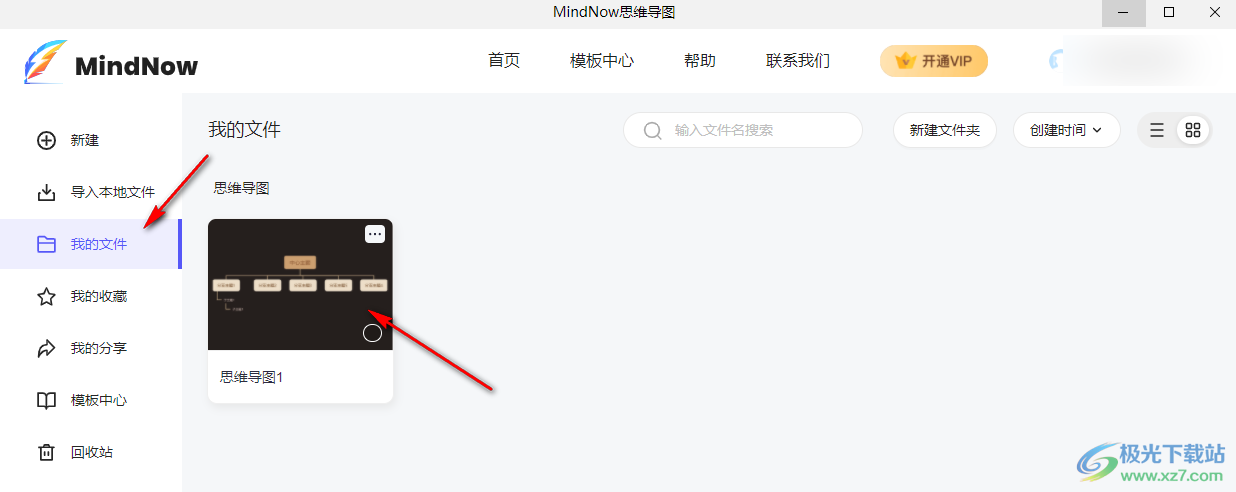
3、第三步,进入思维导图页面之后,我们找到页面右上角的“导出”选项,点击打开该选项,并在导出页面中选择一个自己需要的导出格式,点击选择该格式

4、第四步,点击选择格式之后等待导出完成,然后进入文件夹页面,在该页面中我们选择好保存路径,然后点击“保存”即可
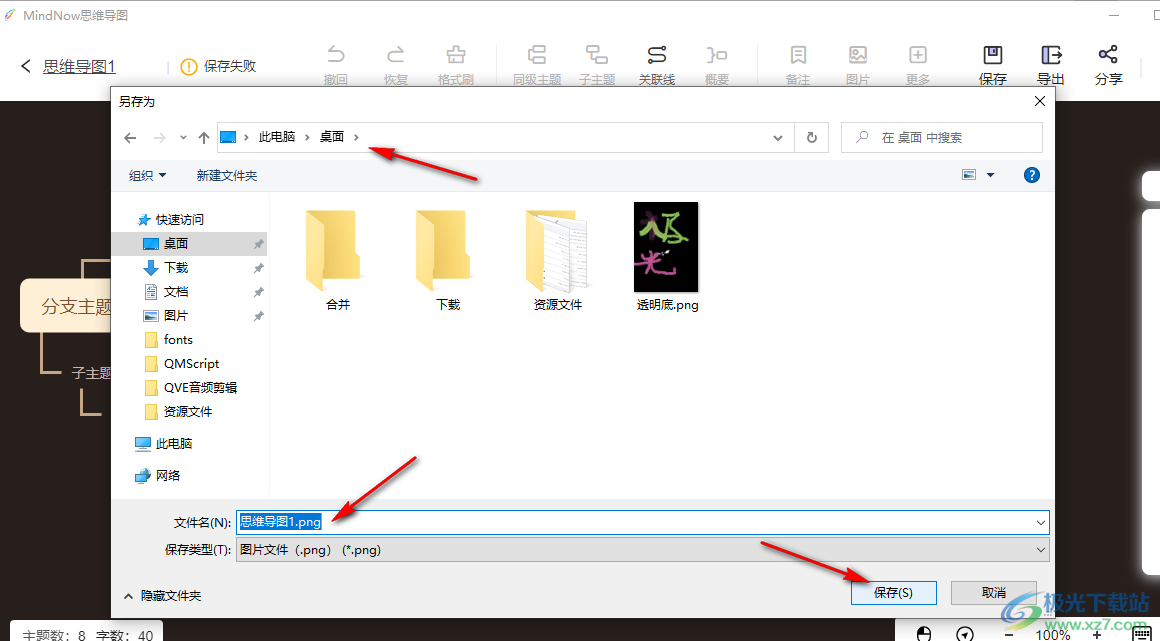
以上就是小编整理总结出的关于MindNow思维导图导出的方法,我们先打开MindNow思维导图软件,然后点击“开始创作”选项,进入MindNow思维导图主页面之后点击“我的文件”选项并打开自己需要导出的文件,进入思维导图页面之后我们找到右上角的导出选项,点击该选项并选择一个自己需要的导出格式,最后在文件夹页面中选好保存路径再点击保存即可,感兴趣的小伙伴快去试试吧。
